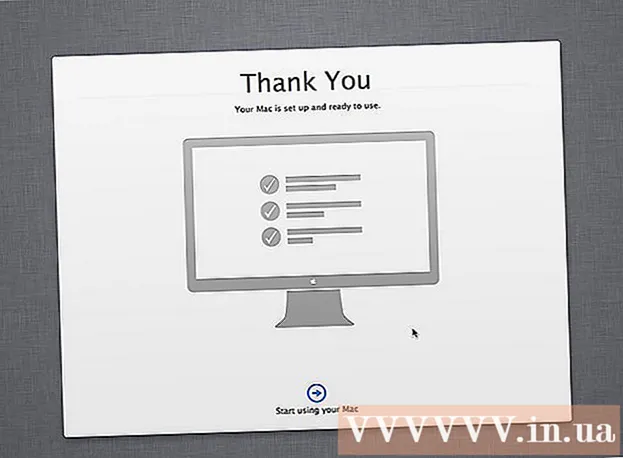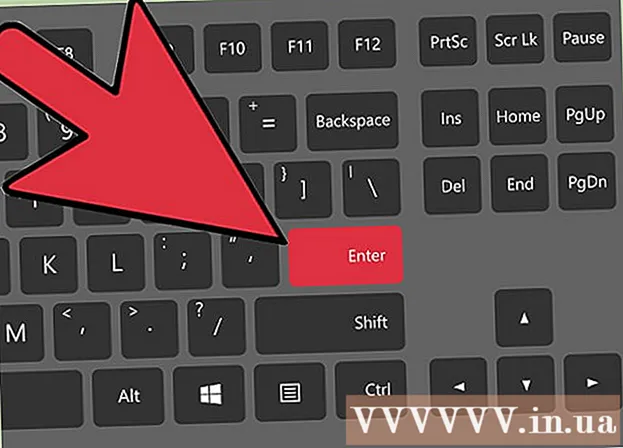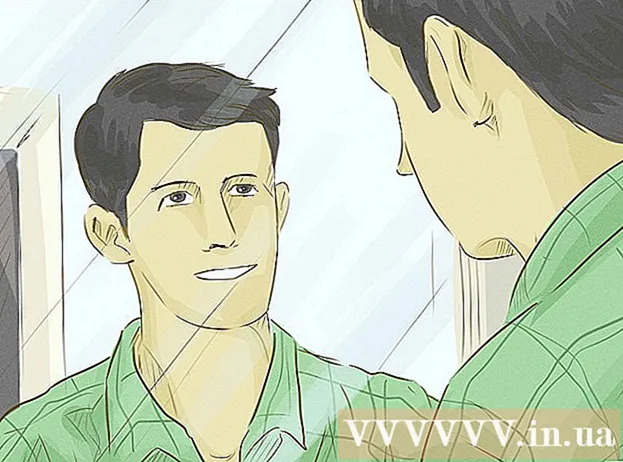நூலாசிரியர்:
Frank Hunt
உருவாக்கிய தேதி:
19 மார்ச் 2021
புதுப்பிப்பு தேதி:
27 ஜூன் 2024
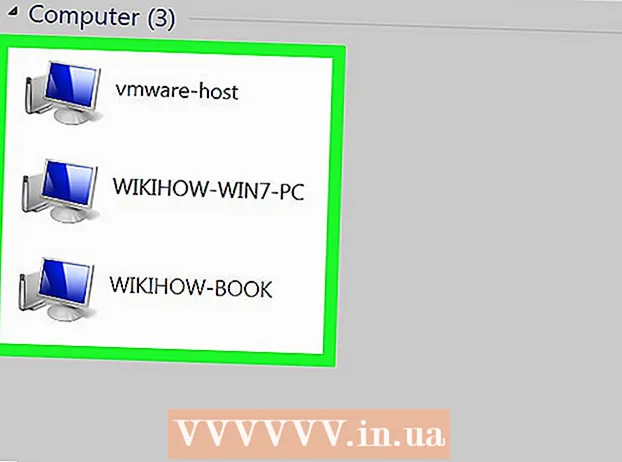
உள்ளடக்கம்
- அடியெடுத்து வைக்க
- 3 இன் முறை 1: லேன் அமைத்தல்
- 3 இன் முறை 2: உங்கள் கணினியை இணைக்கவும்
- 3 இன் முறை 3: ஐபி முகவரிகளை ஒதுக்கு (திசைவி இல்லை)
நெட்வொர்க்கில் பல விண்டோஸ் பிசிக்களை இணைக்க லேன் (லோக்கல் ஏரியா நெட்வொர்க்) ஐ எவ்வாறு உருவாக்குவது என்பதை இந்த விக்கிஹோ உங்களுக்குக் கற்பிக்கிறது.
அடியெடுத்து வைக்க
3 இன் முறை 1: லேன் அமைத்தல்
 நீங்கள் ஒருவருக்கொருவர் இணைக்க விரும்பும் கணினிகள் எவை என்பதைத் தீர்மானிக்கவும். நீங்கள் இணைக்க விரும்பும் கணினிகளின் எண்ணிக்கை உங்களுக்குத் தேவையான பிணைய வகையை தீர்மானிக்கிறது.
நீங்கள் ஒருவருக்கொருவர் இணைக்க விரும்பும் கணினிகள் எவை என்பதைத் தீர்மானிக்கவும். நீங்கள் இணைக்க விரும்பும் கணினிகளின் எண்ணிக்கை உங்களுக்குத் தேவையான பிணைய வகையை தீர்மானிக்கிறது. - நீங்கள் நான்கு அல்லது குறைவான கணினிகளை ஒன்றாக இணைக்க விரும்பினால், உங்களுக்கு ஒரு திசைவி அல்லது இணையம் தேவையில்லை என்றால் சுவிட்ச் தேவையில்லை.
- நீங்கள் நான்கு கணினிகளுக்கு மேல் இணைக்க விரும்பினால், உங்களுக்கு ஒரு திசைவி மற்றும் சுவிட்ச் தேவை, அல்லது உங்களுக்கு இணையம் தேவையில்லை என்றால் ஒரு சுவிட்ச் தேவை.
 உங்கள் பிணையத்தின் தளவமைப்பைத் தீர்மானிக்கவும். நீங்கள் ஒரு கம்பி LAN ஐ உருவாக்க விரும்பினால், கேபிள்களின் நீளத்தை கணக்கில் எடுத்துக்கொள்ளுங்கள். வகை 5 ஈத்தர்நெட் கேபிள்கள் 75 மீட்டருக்கு மேல் இருக்கக்கூடாது. அதிக தூரத்தைக் கட்டுப்படுத்த வேண்டியது அவசியம் என்றால், நீங்கள் ஒருவருக்கொருவர் வழக்கமான தூரத்தில் சுவிட்சுகளை நிறுவ வேண்டும், அல்லது நீங்கள் CAT6 கேபிள்களைப் பயன்படுத்த வேண்டும்.
உங்கள் பிணையத்தின் தளவமைப்பைத் தீர்மானிக்கவும். நீங்கள் ஒரு கம்பி LAN ஐ உருவாக்க விரும்பினால், கேபிள்களின் நீளத்தை கணக்கில் எடுத்துக்கொள்ளுங்கள். வகை 5 ஈத்தர்நெட் கேபிள்கள் 75 மீட்டருக்கு மேல் இருக்கக்கூடாது. அதிக தூரத்தைக் கட்டுப்படுத்த வேண்டியது அவசியம் என்றால், நீங்கள் ஒருவருக்கொருவர் வழக்கமான தூரத்தில் சுவிட்சுகளை நிறுவ வேண்டும், அல்லது நீங்கள் CAT6 கேபிள்களைப் பயன்படுத்த வேண்டும். - நீங்கள் LAN உடன் இணைக்க விரும்பும் ஒவ்வொரு கணினிக்கும் ஒரு ஈத்தர்நெட் கேபிள் தேவை, அதே போல் திசைவியை சுவிட்சுடன் இணைக்க ஈதர்நெட் கேபிள் தேவை (பொருந்தினால்).
 உங்களிடம் சரியான பிணைய வன்பொருள் இருப்பதை உறுதிப்படுத்திக் கொள்ளுங்கள். லேன் உருவாக்க, உங்களுக்கு ஒரு திசைவி மற்றும் / அல்லது பிணைய சுவிட்ச் தேவை. இந்த வன்பொருள் உங்கள் LAN இன் "மையமாக" உள்ளது, மேலும் இதுவே உங்கள் எல்லா கணினிகளும் இணைக்கப்படும்.
உங்களிடம் சரியான பிணைய வன்பொருள் இருப்பதை உறுதிப்படுத்திக் கொள்ளுங்கள். லேன் உருவாக்க, உங்களுக்கு ஒரு திசைவி மற்றும் / அல்லது பிணைய சுவிட்ச் தேவை. இந்த வன்பொருள் உங்கள் LAN இன் "மையமாக" உள்ளது, மேலும் இதுவே உங்கள் எல்லா கணினிகளும் இணைக்கப்படும். - எந்தவொரு கணினியும் இணையத்தை அணுகக்கூடிய லேன் ஒன்றை உருவாக்குவதற்கான எளிதான வழி, ஒரு திசைவியைப் பயன்படுத்தி அதை பிணைய சுவிட்சில் சேர்ப்பது (திசைவிக்கு போதுமான துறைமுகங்கள் இல்லையென்றால்). ஒரு திசைவி தானாக இணைக்கப்பட்ட ஒவ்வொரு கணினிக்கும் ஒரு ஐபி முகவரியைச் சேர்க்கும்.
- சுவிட்சுகள் திசைவிகளுக்கு ஒத்தவை, ஆனால் தானாக ஒரு ஐபி முகவரியை ஒதுக்க வேண்டாம். சுவிட்சுகள் வழக்கமாக ஒரு திசைவியை விட பல ஈதர்நெட் போர்ட்களைக் கொண்டுள்ளன.
 உங்கள் மோடத்தை திசைவியின் WAN போர்ட்டுடன் இணைக்கவும். இந்த துறைமுகத்தை "இன்டர்நெட்" என்றும் அழைக்கலாம். இது உங்கள் LAN உடன் இணைக்கப்பட்ட எந்த கணினியிலும் இணைய அணுகலை செயல்படுத்துகிறது.
உங்கள் மோடத்தை திசைவியின் WAN போர்ட்டுடன் இணைக்கவும். இந்த துறைமுகத்தை "இன்டர்நெட்" என்றும் அழைக்கலாம். இது உங்கள் LAN உடன் இணைக்கப்பட்ட எந்த கணினியிலும் இணைய அணுகலை செயல்படுத்துகிறது. - நீங்கள் இணையம் இல்லாமல் ஒரு லேன் உருவாக்கினால் இதை தவிர்க்கலாம்.
- LAN ஐ உருவாக்க உங்களுக்கு ஒரு திசைவி தேவையில்லை, ஆனால் இது மிகவும் எளிதாக்குகிறது. நீங்கள் ஒரு பிணைய சுவிட்சைப் பயன்படுத்தினால், ஒவ்வொரு கணினியையும் இணைத்த பின் கைமுறையாக ஒரு ஐபி முகவரியை ஒதுக்க வேண்டும்.
 திசைவியின் லேன் போர்ட்டுடன் சுவிட்சை இணைக்கவும். கூடுதல் கணினிகளை இணைக்க நீங்கள் பிணைய சுவிட்சைப் பயன்படுத்தினால், அதை திசைவியின் லேன் போர்ட்டுகளுடன் இணைக்கவும். இணைப்பை உருவாக்க சுவிட்சில் எந்த திறந்த போர்ட்டையும் பயன்படுத்தலாம். இணைக்கப்பட்டதும், திசைவி தானாகவே ஐபி முகவரியுடன் சாதனத்துடன் இணைக்கப்பட்ட ஒவ்வொரு கணினியையும் வழங்கும்.
திசைவியின் லேன் போர்ட்டுடன் சுவிட்சை இணைக்கவும். கூடுதல் கணினிகளை இணைக்க நீங்கள் பிணைய சுவிட்சைப் பயன்படுத்தினால், அதை திசைவியின் லேன் போர்ட்டுகளுடன் இணைக்கவும். இணைப்பை உருவாக்க சுவிட்சில் எந்த திறந்த போர்ட்டையும் பயன்படுத்தலாம். இணைக்கப்பட்டதும், திசைவி தானாகவே ஐபி முகவரியுடன் சாதனத்துடன் இணைக்கப்பட்ட ஒவ்வொரு கணினியையும் வழங்கும்.
3 இன் முறை 2: உங்கள் கணினியை இணைக்கவும்
 உங்கள் கணினியில் ஈத்தர்நெட் போர்ட்டைக் கண்டறியவும். உங்கள் டெஸ்க்டாப்பின் பின்புறம் அல்லது மடிக்கணினியின் பக்கத்திலோ அல்லது பின்புறத்திலோ இவற்றைக் காணலாம்.
உங்கள் கணினியில் ஈத்தர்நெட் போர்ட்டைக் கண்டறியவும். உங்கள் டெஸ்க்டாப்பின் பின்புறம் அல்லது மடிக்கணினியின் பக்கத்திலோ அல்லது பின்புறத்திலோ இவற்றைக் காணலாம். - மெலிதான மடிக்கணினிகளில் ஈத்தர்நெட் போர்ட் இருக்காது, இந்த விஷயத்தில் உங்களுக்கு யூ.எஸ்.பி ஈதர்நெட் அடாப்டர் தேவைப்படலாம் அல்லது திசைவி அதைக் கையாள முடிந்தால் வயர்லெஸ் முறையில் இணைக்கவும்.
 ஈத்தர்நெட் கேபிளின் ஒரு முனையை உங்கள் கணினியில் செருகவும். நீங்கள் ஒரு ஈத்தர்நெட் கேபிளை (RJ45) பயன்படுத்துகிறீர்கள் என்பதை உறுதிப்படுத்திக் கொள்ளுங்கள், தொலைபேசி கேபிள் (RJ11) அல்ல.
ஈத்தர்நெட் கேபிளின் ஒரு முனையை உங்கள் கணினியில் செருகவும். நீங்கள் ஒரு ஈத்தர்நெட் கேபிளை (RJ45) பயன்படுத்துகிறீர்கள் என்பதை உறுதிப்படுத்திக் கொள்ளுங்கள், தொலைபேசி கேபிள் (RJ11) அல்ல.  கேபிளின் மறுமுனையை திறந்த லேன் போர்ட்டில் செருகவும். இது உங்கள் லேன் அமைப்பைப் பொறுத்து திசைவி மற்றும் சுவிட்ச் இரண்டிலும் திறந்த லேன் போர்ட்டாக இருக்கலாம்.
கேபிளின் மறுமுனையை திறந்த லேன் போர்ட்டில் செருகவும். இது உங்கள் லேன் அமைப்பைப் பொறுத்து திசைவி மற்றும் சுவிட்ச் இரண்டிலும் திறந்த லேன் போர்ட்டாக இருக்கலாம்.  உங்கள் பிணையத்தை சோதிக்கவும் (திசைவி மட்டும்). நீங்கள் ஒரு திசைவியைப் பயன்படுத்தினால், உங்கள் பணி முடிந்தது. எல்லா கணினிகளும் லேன் போர்ட்டுடன் இணைக்கப்பட்டவுடன், அவை தானாகவே ஒரு ஐபி முகவரியை ஒதுக்கி, பிணையத்தில் தோன்றும். கேமிங்கிற்காக நீங்கள் ஒரு லேன் அமைக்கிறீர்கள் என்றால், நீங்கள் இப்போது உங்கள் லேன் விளையாட்டைத் தொடங்க முடியும் மற்றும் ஒவ்வொரு கணினியும் உள்நுழைவதை உறுதிசெய்ய வேண்டும்.
உங்கள் பிணையத்தை சோதிக்கவும் (திசைவி மட்டும்). நீங்கள் ஒரு திசைவியைப் பயன்படுத்தினால், உங்கள் பணி முடிந்தது. எல்லா கணினிகளும் லேன் போர்ட்டுடன் இணைக்கப்பட்டவுடன், அவை தானாகவே ஒரு ஐபி முகவரியை ஒதுக்கி, பிணையத்தில் தோன்றும். கேமிங்கிற்காக நீங்கள் ஒரு லேன் அமைக்கிறீர்கள் என்றால், நீங்கள் இப்போது உங்கள் லேன் விளையாட்டைத் தொடங்க முடியும் மற்றும் ஒவ்வொரு கணினியும் உள்நுழைவதை உறுதிசெய்ய வேண்டும். - நீங்கள் ஒரு சுவிட்சரைப் பயன்படுத்துகிறீர்கள், திசைவி அல்ல, ஒவ்வொரு கணினிக்கும் ஒரு ஐபி முகவரியை நீங்கள் ஒதுக்க வேண்டும்.
 கோப்பு மற்றும் அச்சுப்பொறி பகிர்வை இயக்கவும். கோப்பு மற்றும் அச்சுப்பொறி பகிர்வு இயங்கும் வரை நீங்கள் பிணைய கணினியில் வளங்களை அணுக முடியாது. எந்தவொரு கணினியிலும் பகிர குறிப்பிட்ட கோப்புகள், கோப்புறைகள் மற்றும் இயக்கிகளைத் தேர்ந்தெடுக்கலாம், அத்துடன் அச்சுப்பொறிக்கான அணுகலைப் பகிரலாம்.
கோப்பு மற்றும் அச்சுப்பொறி பகிர்வை இயக்கவும். கோப்பு மற்றும் அச்சுப்பொறி பகிர்வு இயங்கும் வரை நீங்கள் பிணைய கணினியில் வளங்களை அணுக முடியாது. எந்தவொரு கணினியிலும் பகிர குறிப்பிட்ட கோப்புகள், கோப்புறைகள் மற்றும் இயக்கிகளைத் தேர்ந்தெடுக்கலாம், அத்துடன் அச்சுப்பொறிக்கான அணுகலைப் பகிரலாம்.
3 இன் முறை 3: ஐபி முகவரிகளை ஒதுக்கு (திசைவி இல்லை)
 உங்கள் பிணைய இணைப்பில் வலது கிளிக் செய்யவும். இதை உங்கள் கணினி தட்டில் காண்பீர்கள். திசைவி இல்லாமல் சுவிட்ச் வழியாக உங்கள் கணினிகளை இணைத்தால், நெட்வொர்க்கில் உள்ள ஒவ்வொரு கணினியையும் அதன் சொந்த ஐபி முகவரியை ஒதுக்க வேண்டும். நீங்கள் ஒரு திசைவியைப் பயன்படுத்தினால் இந்த செயல்முறை தானாகவே கையாளப்படுகிறது.
உங்கள் பிணைய இணைப்பில் வலது கிளிக் செய்யவும். இதை உங்கள் கணினி தட்டில் காண்பீர்கள். திசைவி இல்லாமல் சுவிட்ச் வழியாக உங்கள் கணினிகளை இணைத்தால், நெட்வொர்க்கில் உள்ள ஒவ்வொரு கணினியையும் அதன் சொந்த ஐபி முகவரியை ஒதுக்க வேண்டும். நீங்கள் ஒரு திசைவியைப் பயன்படுத்தினால் இந்த செயல்முறை தானாகவே கையாளப்படுகிறது. - ஐபி முகவரியை அஞ்சல் முகவரியாக நினைத்துப் பாருங்கள். நெட்வொர்க்கில் உள்ள ஒவ்வொரு கணினியிலும் ஒரு தனித்துவமான ஐபி முகவரி உள்ளது, இதனால் பிணையத்தில் அனுப்பப்படும் தகவல்கள் சரியான இலக்கில் முடிவடையும்.
 திறந்த கோப்பு மற்றும் அச்சுப்பொறி பகிர்வு என்பதைக் கிளிக் செய்க.
திறந்த கோப்பு மற்றும் அச்சுப்பொறி பகிர்வு என்பதைக் கிளிக் செய்க. சாளரத்தின் மேலே உள்ள ஈதர்நெட் இணைப்பைக் கிளிக் செய்க. இதை நீங்கள் "இணைப்புகள்" க்கு அடுத்ததாக பார்ப்பீர்கள்.
சாளரத்தின் மேலே உள்ள ஈதர்நெட் இணைப்பைக் கிளிக் செய்க. இதை நீங்கள் "இணைப்புகள்" க்கு அடுத்ததாக பார்ப்பீர்கள்.  பண்புகள் என்பதைக் கிளிக் செய்க.
பண்புகள் என்பதைக் கிளிக் செய்க. இணைய நெறிமுறை பதிப்பு 4 (TCP / IPv4) ஐக் கிளிக் செய்க. நீங்கள் அதை சரிபார்க்கவில்லை என்பதை உறுதிப்படுத்திக் கொள்ளுங்கள், ஆனால் அதை மட்டும் தேர்ந்தெடுக்கவும்.
இணைய நெறிமுறை பதிப்பு 4 (TCP / IPv4) ஐக் கிளிக் செய்க. நீங்கள் அதை சரிபார்க்கவில்லை என்பதை உறுதிப்படுத்திக் கொள்ளுங்கள், ஆனால் அதை மட்டும் தேர்ந்தெடுக்கவும்.  பண்புகள் என்பதைக் கிளிக் செய்க.
பண்புகள் என்பதைக் கிளிக் செய்க. பின்வரும் ஐபி முகவரி ரேடியோ பொத்தானைப் பயன்படுத்து என்பதைக் கிளிக் செய்க.
பின்வரும் ஐபி முகவரி ரேடியோ பொத்தானைப் பயன்படுத்து என்பதைக் கிளிக் செய்க. வகை 192.168.1.50 ஐபி முகவரி புலத்தில்.
வகை 192.168.1.50 ஐபி முகவரி புலத்தில். வகை 255.255.0.0 சப்நெட் மாஸ்க் புலத்தில்.
வகை 255.255.0.0 சப்நெட் மாஸ்க் புலத்தில். வகை 192.168.0.0 இயல்புநிலை நுழைவாயில் புலத்தில்.
வகை 192.168.0.0 இயல்புநிலை நுழைவாயில் புலத்தில். சரி என்பதைக் கிளிக் செய்க. இது அந்த கணினிக்கான அமைப்புகளை வைத்திருக்கும். இந்த கணினி இப்போது உங்கள் பிணையத்தில் ஒரு தனிப்பட்ட ஐபி முகவரியுடன் கட்டமைக்கப்பட்டுள்ளது.
சரி என்பதைக் கிளிக் செய்க. இது அந்த கணினிக்கான அமைப்புகளை வைத்திருக்கும். இந்த கணினி இப்போது உங்கள் பிணையத்தில் ஒரு தனிப்பட்ட ஐபி முகவரியுடன் கட்டமைக்கப்பட்டுள்ளது.  பின்வரும் கணினியில் இணைய நெறிமுறை பதிப்பு 4 பண்புகளைத் திறக்கவும். இணைய நெறிமுறை பதிப்பு 4 (TCP / IPv4) பண்புகள் சாளரத்தைத் திறக்க இரண்டாவது கணினியில் மேலே உள்ள படிகளைப் பின்பற்றவும்.
பின்வரும் கணினியில் இணைய நெறிமுறை பதிப்பு 4 பண்புகளைத் திறக்கவும். இணைய நெறிமுறை பதிப்பு 4 (TCP / IPv4) பண்புகள் சாளரத்தைத் திறக்க இரண்டாவது கணினியில் மேலே உள்ள படிகளைப் பின்பற்றவும்.  பின்வரும் ஐபி முகவரியைப் பயன்படுத்து என்பதைக் கிளிக் செய்க.
பின்வரும் ஐபி முகவரியைப் பயன்படுத்து என்பதைக் கிளிக் செய்க. வகை 192.168.1.51 ஐபி முகவரி புலத்தில். எண்களின் கடைசி குழு 1 அதிகரித்துள்ளது என்பதை நினைவில் கொள்க.
வகை 192.168.1.51 ஐபி முகவரி புலத்தில். எண்களின் கடைசி குழு 1 அதிகரித்துள்ளது என்பதை நினைவில் கொள்க.  சப்நெட் மாஸ்க் மற்றும் இயல்புநிலை நுழைவாயிலுக்கு ஒரே மதிப்புகளை உள்ளிடவும். இந்த மதிப்புகள் முதல் கணினியில் உள்ளதைப் போலவே இருக்க வேண்டும் (முறையே 255.255.0.0 மற்றும் 192.168.0.0).
சப்நெட் மாஸ்க் மற்றும் இயல்புநிலை நுழைவாயிலுக்கு ஒரே மதிப்புகளை உள்ளிடவும். இந்த மதிப்புகள் முதல் கணினியில் உள்ளதைப் போலவே இருக்க வேண்டும் (முறையே 255.255.0.0 மற்றும் 192.168.0.0).  ஒவ்வொரு அடுத்தடுத்த கணினிக்கும் தனித்துவமான ஐபி முகவரியைக் கொடுங்கள். ஒவ்வொரு கூடுதல் கணினிக்கும் இந்த படிகளை மீண்டும் செய்யவும், ஒவ்வொரு முறையும் ஐபி முகவரியை 1 ஆக அதிகரிக்கவும் (255 வரை). ஒவ்வொரு கணினியிலும் "சப்நெட் மாஸ்க்" மற்றும் "இயல்புநிலை நுழைவாயில்" ஒரே மாதிரியாக இருக்க வேண்டும்.
ஒவ்வொரு அடுத்தடுத்த கணினிக்கும் தனித்துவமான ஐபி முகவரியைக் கொடுங்கள். ஒவ்வொரு கூடுதல் கணினிக்கும் இந்த படிகளை மீண்டும் செய்யவும், ஒவ்வொரு முறையும் ஐபி முகவரியை 1 ஆக அதிகரிக்கவும் (255 வரை). ஒவ்வொரு கணினியிலும் "சப்நெட் மாஸ்க்" மற்றும் "இயல்புநிலை நுழைவாயில்" ஒரே மாதிரியாக இருக்க வேண்டும்.